Spis treści
Sidinnehåll
- Vad är Windows 11/10 Media Creation Tool
- Hur man laddar ner Windows 11/10 Media Creation Tool
- Hur man använder Windows 11/10 Media Creation Tool för att skapa en startbar USB
- Hur man använder Windows 11/10 Media Creation Tool för att uppgradera Windows 10
- Hur man uppgraderar systemdisk utan att ladda ner Windows 10
Vad är Windows 11/10 Media Creation Tool
Microsoft tillhandahåller ett mycket användbart Windows 10 Media Creation Tool för användare att uppgradera en dator, göra en helt ren installation, skapa en startbar installation USB-enhet, DVD eller ISO-fil för att installera Windows 10 på en annan dator.
Windows 10 Media Creation Tool är gratis och enkelt att använda. Därefter kommer vi att förklara i detalj hur du laddar ner och använder det här verktyget.
Hur man laddar ner Windows 11/10 Media Creation Tool
Du kan ladda ner Windows 10 Media Creation Tool direkt från Microsofts officiella webbplats.
Gratis nedladdning Windows 10 Media Creation Tool
Nedladdningsfilen är mycket liten, mindre än 20 miljoner, och den kan laddas ner snart. Dessutom, efter att nedladdningen är klar, behöver du inte heller installera den. Eftersom det är en fristående applikation som kan startas eller överföras direkt.

Du kan nu använda Media Creation Tool för att skapa en Windows 10 startbar USB-flash eller uppgradera din nuvarande dator till den senaste Windows 10. Därefter kommer vi att diskutera mer information om det. Om du gillar den här sidan kan du dela den med andra behövande.
Hur man använder Windows 11/10 Media Creation Tool för att skapa en startbar USB
En viktig funktion för Windows 10 Media Creation Tool är att skapa startbara installationsmedia via en USB-flashenhet, DVD eller ISO-fil för att installera Windows 10 på en annan dator.
Krav:
- En PC med stabil internetanslutning för nedladdning.
- Ett USB-minne med minst 8 GB utrymme eller en tom DVD.
- När du bränner en DVD från en ISO-fil, om du får höra att skivavbildningsfilen är för stor, måste du använda dual-layer (DL) DVD-media.
För att skapa ett USB-installationsmedium, här är steg-för-steg-instruktionerna.
Steg 1. Kör exe-filen för MediaCreationTool. Klicka på "Acceptera" för att godkänna licensvillkoren.
Steg 2. På installationsskärmen för Windows 10 väljer du "Skapa installationsmedia (USB-flashenhet, DVD eller ISO-fil) för en annan dator". Klicka på knappen "Nästa".

Steg 3. Välj språk, utgåva och arkitektur för Windows 10. Som standard skapar det här programmet en version av Windows som matchar den version av Windows som redan finns på din dator. Om du har olika specifikationsbehov, till exempel 32-bitars istället för 64-bitars, avmarkerar du alternativet "Använd de rekommenderade alternativen för denna PC". Klicka på "Nästa".
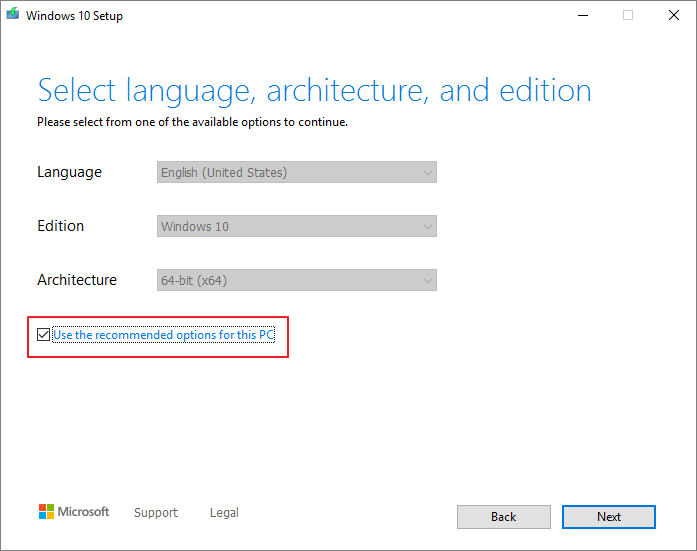
Steg 4. Välj vilket media du vill använda, USB-minnet eller ISO-filen.
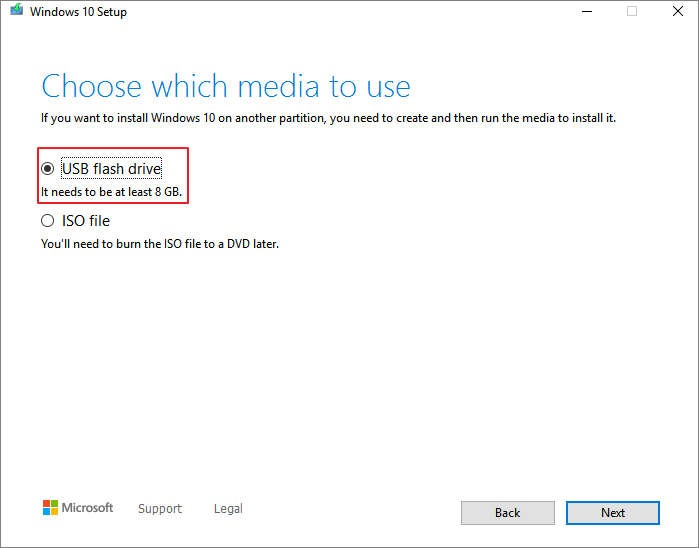
- USB-minne - anslut ett tomt USB-minne med minst 8 GB utrymme till din dator.
- ISO-fil - Spara en ISO-fil på din PC, som du kan använda för att skapa en DVD. Efter att ISO-filen har laddats ner, gå till platsen där filen är sparad, kan använda Windows Disk Image Burner för att skapa en installations-DVD med enkla steg.
Steg 5. Klicka på "Nästa" > "Slutför" för att skapa USB-installationsenheten. Vänta tills processen är klar. När du har skapat en USB-enhet för installation av Windows 10, följ den här guiden för att installera Windows 10 från den startbara USB-enheten på en ny dator .
Lätt att lösa: Windows 10 Media Creation Tool fungerar inte
Det är irriterande om verktyget för att skapa media i Windows 10 inte fungerar, särskilt innan du avslutar installationen av Windows 10. Den här artikeln innehåller sex korrigeringar och ett lättanvänt alternativ.
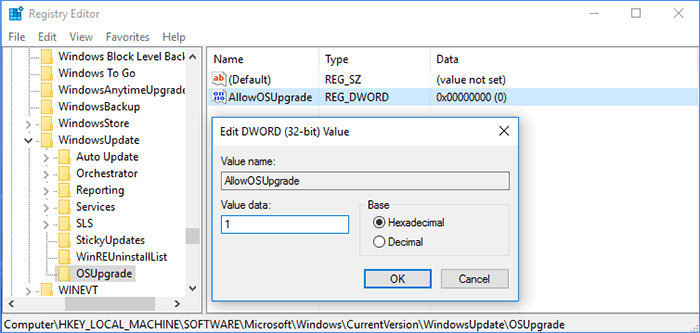
Hur man använder Windows 11/10 Media Creation Tool för att uppgradera Windows 10
Du kan också uppgradera ditt Windows 10 till den senaste versionen eller uppgradera Windows 7/Windows 8 till Windows 10 med detta Media Creation Tool.
Steg 1. Kör Windows 10 Media Creation Tool på din PC och acceptera licensvillkoren.
Steg 2. Välj "Uppgradera den här datorn nu" och klicka på "Nästa". Media Creation Tool börjar nu ladda ner Windows 10 till din PC. Nedladdningstiden kan vara mycket lång och du måste ha tålamod.
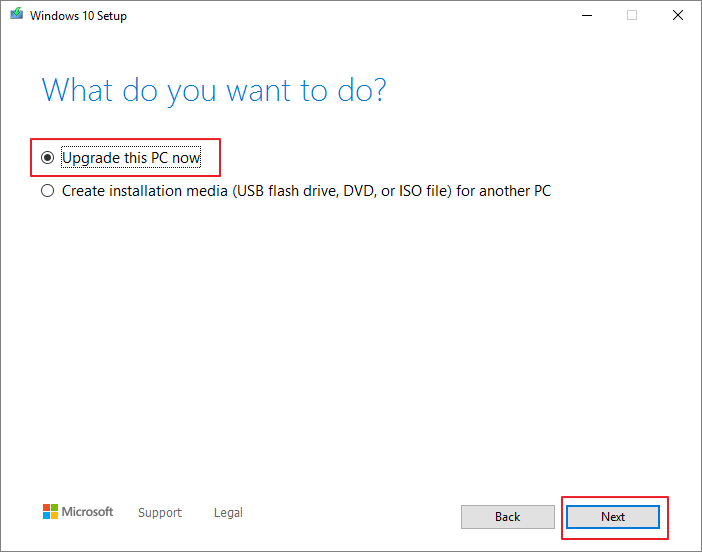
Steg 3. När nedladdningen är klar och du kan börja installera Windows 10. På skärmen Klar att installera kan du välja "Ändra vad du vill behålla".
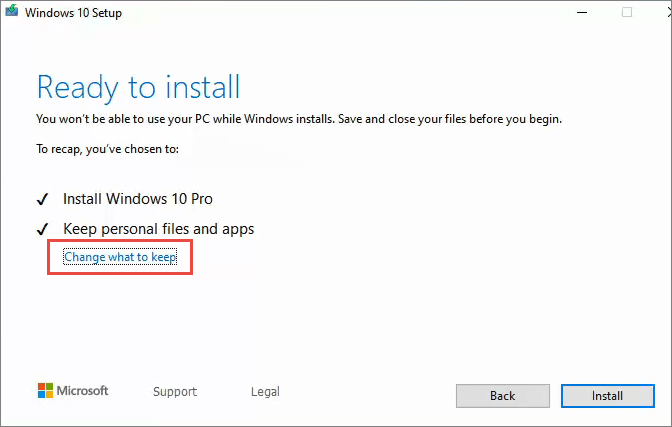
Steg 4. Basera på dina behov, välj "Behåll personliga filer och appar, Behåll endast personliga filer eller Ingenting" under uppgraderingen. Efter valet, klicka sedan på "Nästa" för att fortsätta.
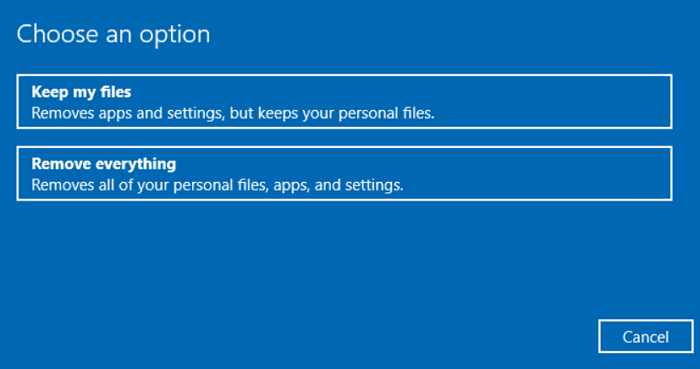
Steg 5. Klicka sedan på Installera och installationsprocessen för Windows 10 börjar.
Hur man uppgraderar systemdisk utan att ladda ner Windows 11/10
Förutom att uppgradera ditt system och skapa installationsdisken, måste du också ladda ner och installera Windows 10 när du vill uppgradera eller byta ut din systemdisk, till exempel uppgradera systemenheten från HDD till SSD.
Eftersom nedladdning av Windows 10 tar lång tid, hur uppgraderar du din systemdisk mer effektivt? Du kan göra det genom att migrera OS. Och hur man migrerar OS till SSD eller till en större hårddisk? Vi rekommenderar starkt att du provar EaseUS Partition Master , ett ultimat diskhanteringsverktyg för Windows 10, som tillhandahåller fullständiga diskpartitionslösningar för både nybörjare och experter.
Du kan använda den för att skapa, ändra storlek/flytta, slå samman, torka och formatera partitioner. Utöver dessa grundläggande hårddiskhanteringsfunktioner har EaseUS Partition Master fortfarande många avancerade funktioner, såsom:
- Migrera OS: Kopiera OS till HDD eller SSD utan att installera om Windows.
- Klona disk: klona en hel disk till en annan i samma disklayout utan dataförlust. Du kan till och med klona en större hårddisk till en mindre SSD .
- Disk/partitionskonvertering : Konvertera en logisk partition till primär eller primär partition till logisk, FAT till NTFS-partition, MBR-disk till GPT eller GPT-disk till MBR.
Ladda nu ned detta partitionshanteringsprogram och följ steg-för-steg-guiderna för att migrera Windows 10
Obs: Operationen att migrera OS till SSD eller HDD kommer att radera och ta bort befintliga partitioner och data på din måldisk när det inte finns tillräckligt med oallokerat utrymme på måldisken. Om du sparat viktiga data där, säkerhetskopiera dem till en extern hårddisk i förväg.
Steg 1. Välj "Klona" från menyn till vänster. Välj "Migrate OS" och klicka på "Next" för att fortsätta..

Steg 2. Välj måldisken som du vill klona. Klicka på "Nästa".
Steg 3. Klicka på "Ja" efter att ha kontrollerat varningsmeddelandet. Data och partitioner på måldisken kommer att raderas. Se till att du har säkerhetskopierat viktig data i förväg. Om inte, gör det nu.

Steg 4. Förhandsgranska layouten för din måldisk. Du kan också klicka på alternativen för disklayout för att anpassa layouten för din måldisk som du vill. Klicka sedan på "Start" för att börja migrera ditt operativsystem till en ny disk

Steg 5. När du ser ett bekräftelsemeddelande och frågar "Om du vill starta datorn från klonmålskivan", markera "Justera ordningen för att starta från klonmålskivan" och klicka på respektive knapp genom dina krav.
- Starta om nu: it innebär att starta om datorn och starta OS från den nya disken omedelbart.
- Klart: det betyder att göra ändringarna senare.

Sammanfattning
Det är allt. Här är de kompletta guiderna till Windows 11/10 Media Creation Tool. Vi har pratat om dess funktioner, hur man laddar ner och använder Windows 11/10 Media Creation Tool.
Du kan använda Windows 11/10 Media Creation Tool för att uppgradera Windows 11/10 eller slutföra en ren installation. Du kan också använda den för att skapa en startbar installations-USB-enhet eller ISO-fil för att installera Windows 11/10 på en annan dator.
Om nedladdning av Windows 10 är tidskrävande kan du också använda vår rekommenderade diskhanteringsprogramvara för att överföra Windows 11/10 för att snabbt uppgradera din systemdisk.
Powiązane artykuły
-
[Fixat] Windows Boot Error 0xc0000098 Felsökning
![author icon]() Joël/2024/12/22
Joël/2024/12/22
-
Det finns ingen disk i enheten. Sätt i en disk i enheten
![author icon]() Joël/2024/12/22
Joël/2024/12/22
-
Hur man reparerar och återställer inte fungerar/misslyckades/död SSD 🔥
![author icon]() Joël/2024/10/17
Joël/2024/10/17
-
Lenovo bärbar dator som kör långsamt Windows 11/10 | Snabba upp det
![author icon]() Joël/2024/12/22
Joël/2024/12/22
